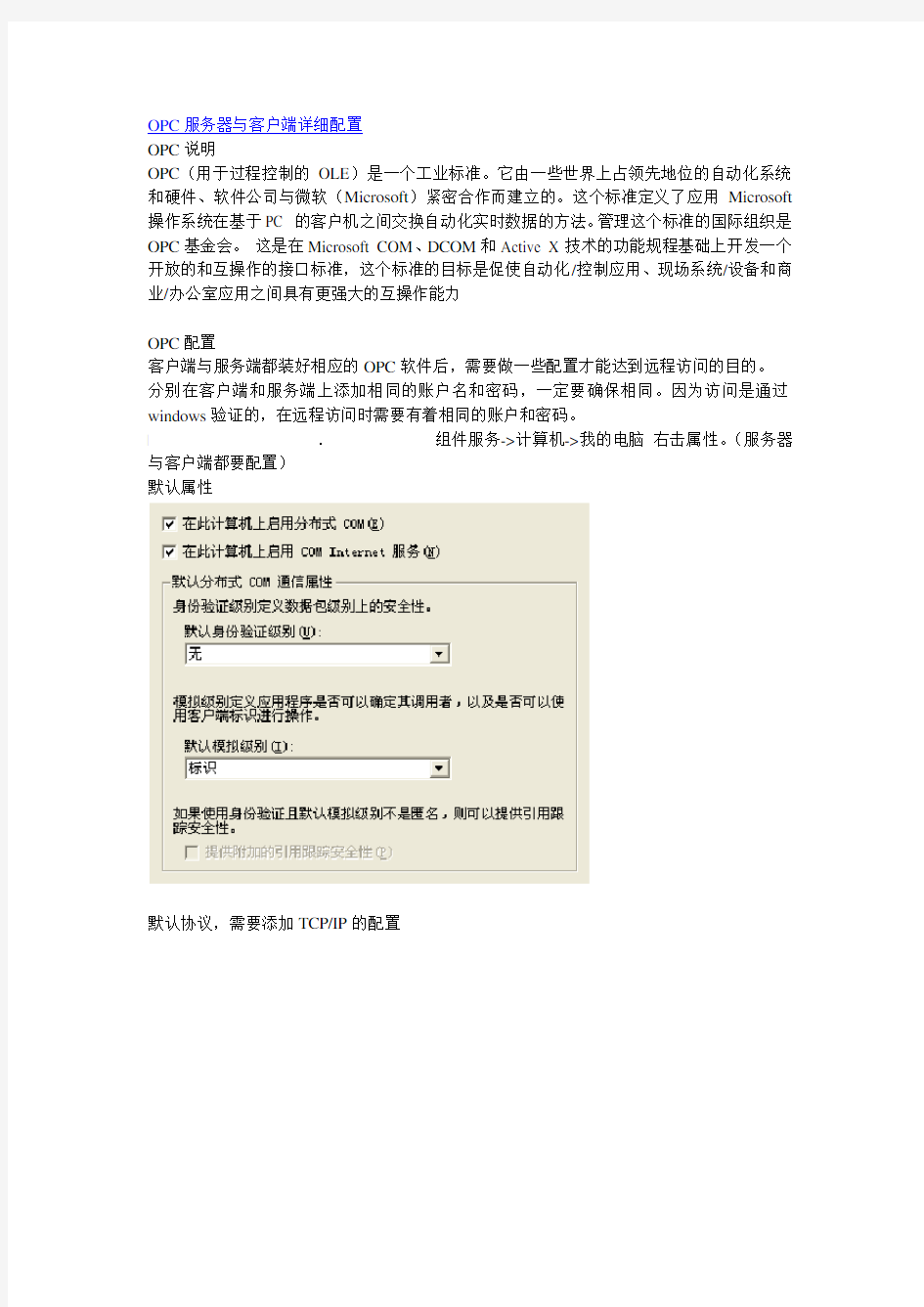
OPC服务器与客户端详细配置
- 格式:doc
- 大小:264.00 KB
- 文档页数:7
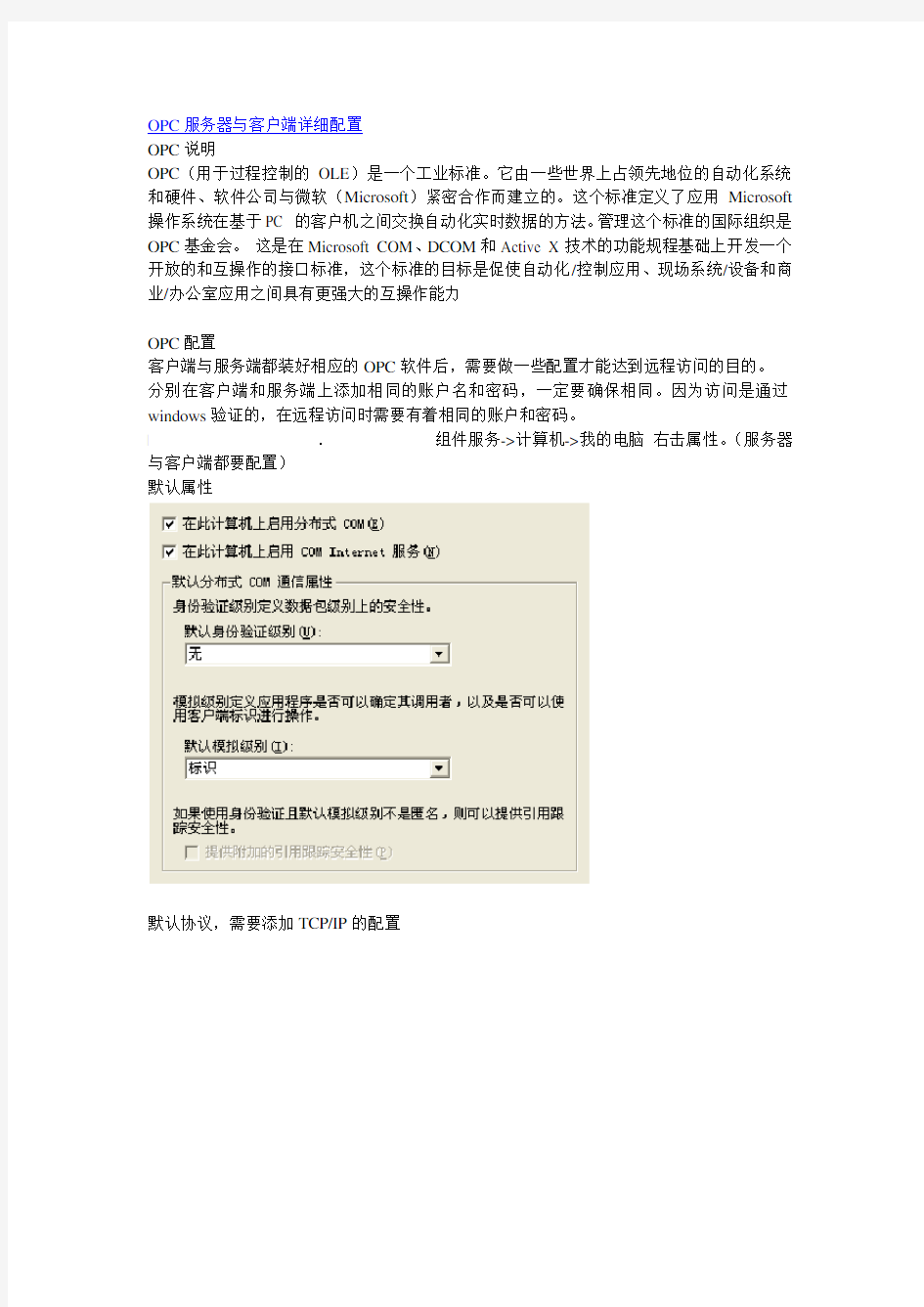
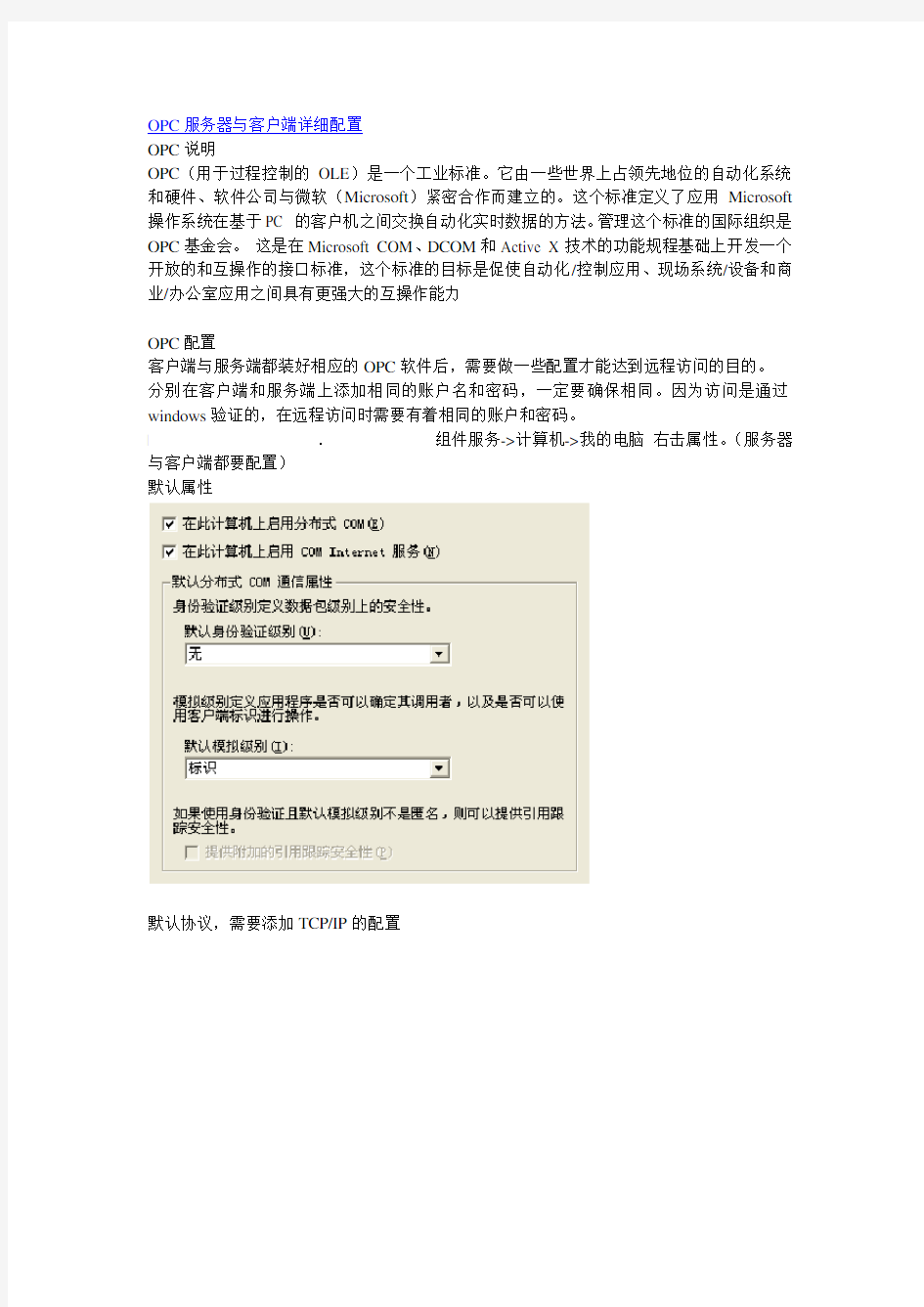
OPC服务器与客户端详细配置
OPC说明
OPC(用于过程控制的OLE)是一个工业标准。它由一些世界上占领先地位的自动化系统和硬件、软件公司与微软(Microsoft)紧密合作而建立的。这个标准定义了应用Microsoft 操作系统在基于PC 的客户机之间交换自动化实时数据的方法。管理这个标准的国际组织是OPC基金会。这是在Microsoft COM、DCOM和Active X技术的功能规程基础上开发一个开放的和互操作的接口标准,这个标准的目标是促使自动化/控制应用、现场系统/设备和商业/办公室应用之间具有更强大的互操作能力
OPC配置
客户端与服务端都装好相应的OPC软件后,需要做一些配置才能达到远程访问的目的。分别在客户端和服务端上添加相同的账户名和密码,一定要确保相同。因为访问是通过windows验证的,在远程访问时需要有着相同的账户和密码。
1.组件服务->计算机->我的电脑右击属性。(服务器与客户端都要配置)
默认属性
默认协议,需要添加TCP/IP的配置
MSDTC,点击安全性配置后,作如图配置
COM安全
在访问权限及启动和激活权限区域内点击编辑限制按钮。
分别添加用户ANONYMOUS LOGON,Everyone,INTERACTIVE,NETWORK。选中所有的允许选项。
2.组件服务->计算机->我的电脑->DCOM 配置(仅服务器)
找到服务器端安装的OPC服务(我装的是MatrikonOPC,所以找的是其对应的OPC server)。右击属性
常规选项卡里,身份级别调整成无。
位置选项卡选中以下两项
安全选项卡中添加账户ANONYMOUS LOGON,Everyone,INTERACTIVE并允许所有权限。
终结点选项卡添加TCP/IP连接
标识选项卡选中系统账户
3.如果有OpcEnum在DCOM配置中。右击属性,要作如下改动。(服务器与客户端都要配置)
常规选项卡,身份验证级别改成无
安全选项卡,均选中使用默认值
4.开始->运行->输入secpol.msc 进入本地安全设置(服务器与客户端都要配置)
本地策略->安全选项->网络访问:本地账户的共享和安全模式。
修改成经典本地用户身份验证。
5. 参考文档
/Files/baweiji/0x800706BA_DCOM_Error.pdf
/Files/baweiji/OPC_and_DCOM-5_Things_You_Need_to_Know.pdf